Автоматизируем перевод чертежей в memoQ
В техническом переводе нередко приходится переводить чертежи. Если вы научитесь переводить чертежи, получите преимущество над конкурентами. Если научитесь переводить чертежи быстро, сможете забрать себе все заказы. Сегодня я хочу поделиться тем, как можно поставить перевод чертежей на конвейер при помощи memoQ.
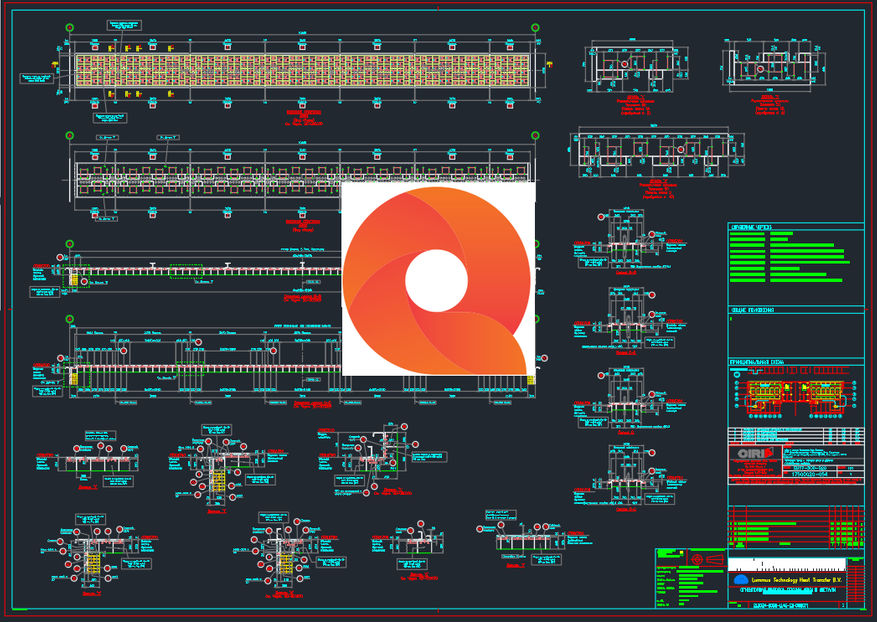
Установка AutoCAD
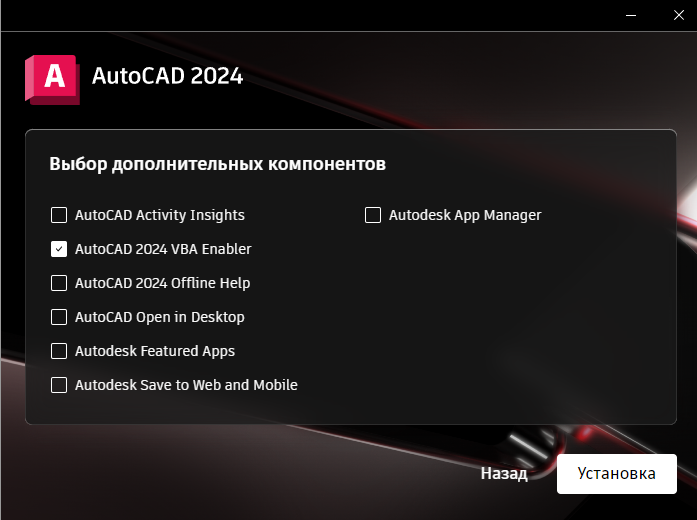
В первую очередь нужно установить AutoCAD. Работа на других программах не тестировалась. Затем необходимо найти в поиске AutoCAD VBA Enabler, скачать и установить его отдельно с сайта AutoCAD. Если у вас уже есть лицензия AutoCAD, то за VBA Enabler платить дополнительно не нужно.
Также установите AutoCAD Express Tools, но они обычно устанавливаются автоматически, так что этот шаг можно пропустить.
Установка TransTools
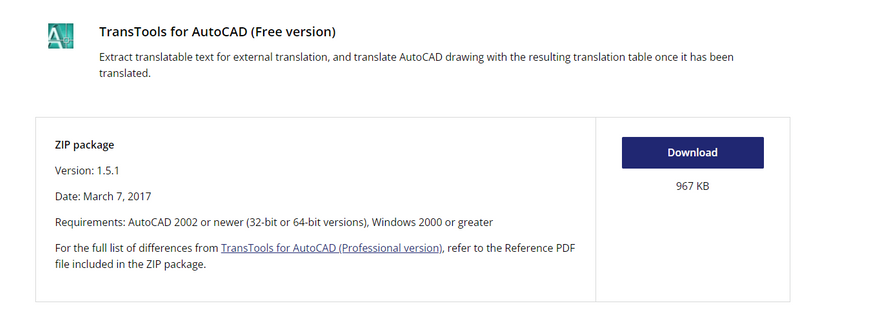
Далее нужно обязательно установить TransTools. TransTools — это модуль для AutoCAD, который создан специально для облегчения перевода чертежей. В комплект этой бесплатной утилиты входят инструменты не только для работы с AutoCAD, но ещё и для работы с офисным пакетом: TransTools для ворда, экселя и пауэр поинта.
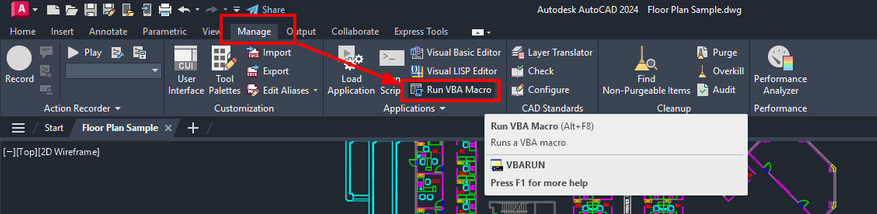
Рекомендую сразу скачать архив с бесплатной версией для ручной установки, так как автоматический инсталлятор установит с собой ещё много лишнего. Скачиваем архив, запускаем AutoCAD, находим вкладку Manage. Затем находим пунктик Run VBA Macro. Продвинутые пользователи могут ввести команду vbaman в командную строку AutoCAD, нажать Enter.
Запуск AutoCAD
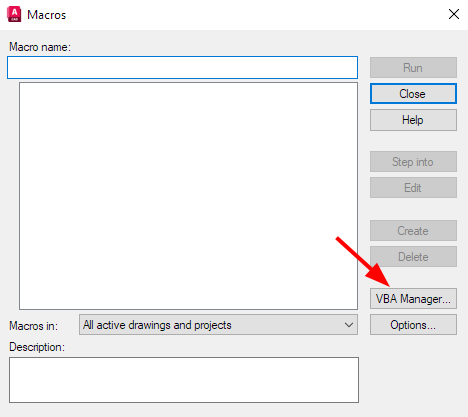
Появится небольшое окно. Нужно настроить TransTools так, чтобы не пришлось каждый раз запускать их вручную. Для этого нажимаем VBA Manager. Теперь нужно распаковать архив TransTools, нажать в AutoCAD кнопку Load и через проводник выбрать файл TransTools for AutoCAD. dvb, он лежит в папке TransTools в корне архива.
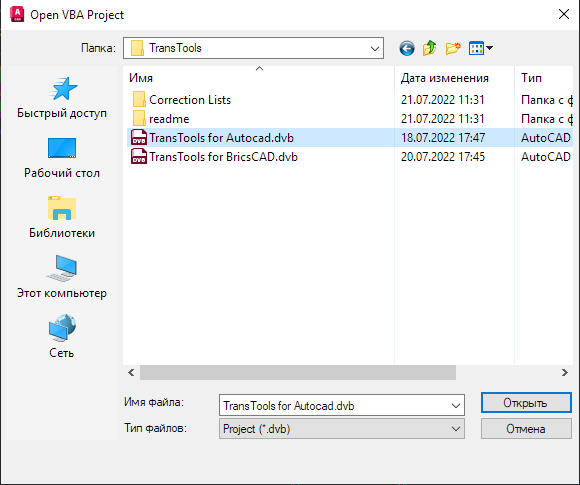
Выскочит предупреждение, нажимаем Always Load. Выскочит второе предупреждение, выбираем Enable Macros и всё. Вы установили TransTools для AutoCAD. Теперь они будут готовы, когда вам это потребуется.
Тяжело? Не стоит отчаиваться, подготовка всегда — самое сложное, нужно ещё чуть-чуть потерпеть.
Настройка memoQ
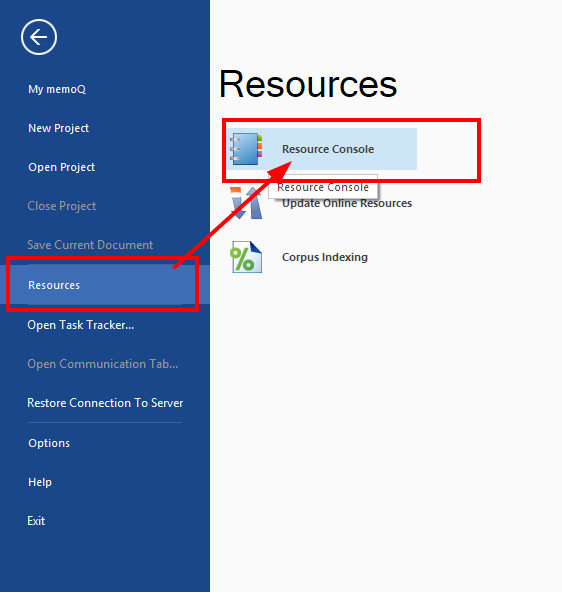
Теперь необходимо настроить нашу кошку для работы с чертежами. Возвращаемся на сайт TransTools и скачиваем специальный фильтр, который поможет memoQ отфильтровывать лишние сегменты. В консоли ресурсов необходимо настроить этот фильтр (что это за консоль, и как её открыть, я упоминал в посте-обзоре программы, можно найти у меня в профиле).
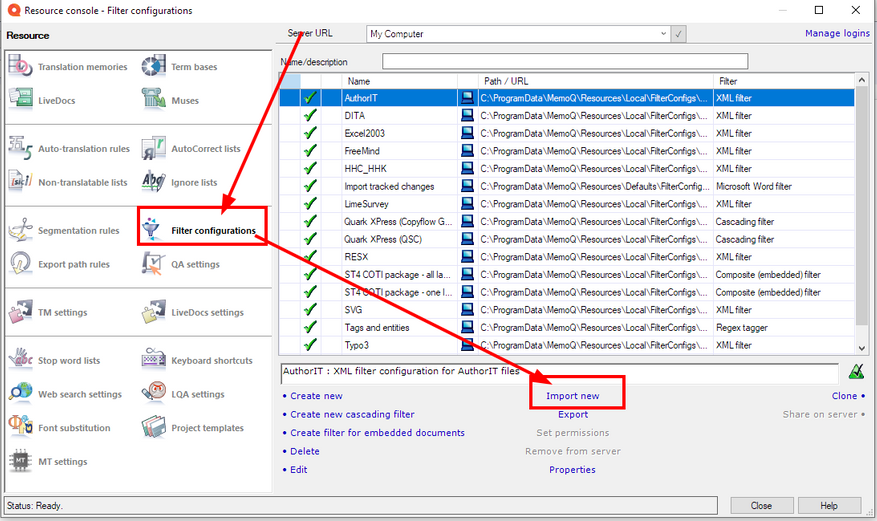
В консоли выбираем «Filter Configurations» и «Import new». Затем через проводник выбираем тот самый только что скачанный фильтр и жмём «ОК». Фильтр успешно добавлен.
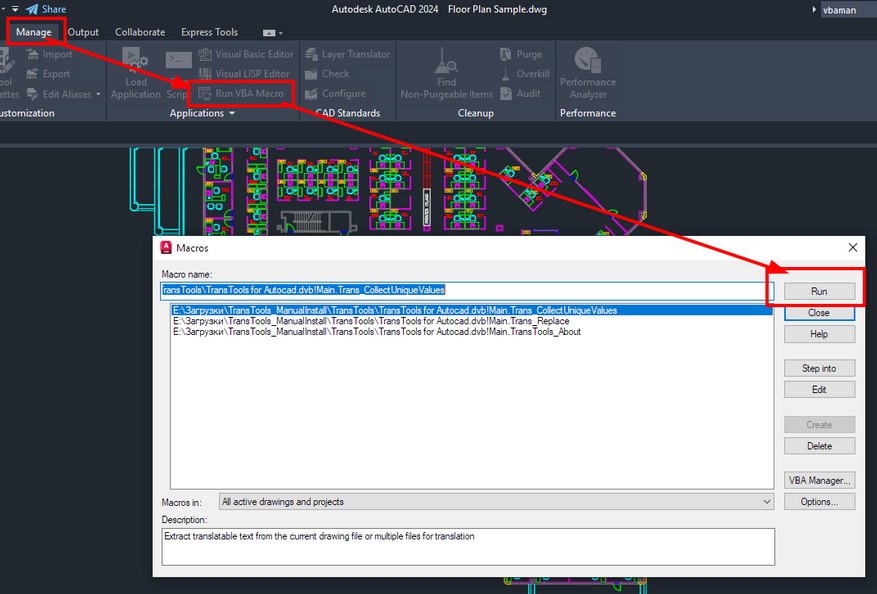
Теперь возвращаемся в AutoCAD и снова жмём команду «run vba», выбираем первую строчку, чтобы собрать текст в один файл, нажимаем «Run» и тут начинается самое интересное. У нас есть куча возможностей — можно просто собрать весь текст со всего чертежа, можно собрать только с одного листа, с одного файла, или всех открытых файлов, да хоть даже одно слово.

- Выберите область извлечения текста. Чтобы собрать весь текст, достаточно первой вкладки из трёх. Поставьте галочки напротив листов, на которых есть нужный вам текст.
- Поставьте галочку напротив «Export all text (including repetitions)», чтобы экспортировать весь текст, иначе останутся непереведённые сегменты, нажмите «Modify».
- В выпавшем меню также поставьте галочку напротив «Text information (layer, type)», чтобы потом успешно заменить текст на перевод.
- Можете ещё одну поставить галочку напротив «File path», чтобы созданный файл автоматически сохранялся в той же папке, что и чертёж. Так удобнее, потому что не потребуется каждый раз сохранять отдельно документ.
- Подготовьте файл для CAT-tool, например, memoQ. Зря мы парились с фильтром что ли?!
- Нажмите «Start», подождите немного, откроется файл в формате Word, сохраните его или просто закройте без сохранения изменений, если вы поставили галочку в предыдущем пункте.
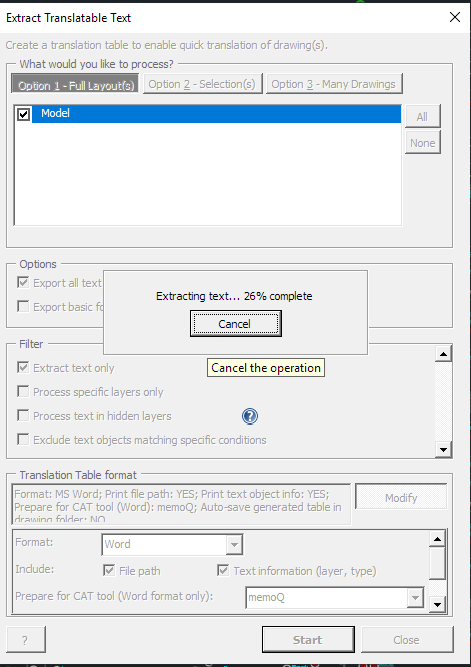
Создание проекта
Затем идите в memoQ, чтобы создать новый проект. Но тут нужно быть внимательнее — необходимо выбрать именно создание проекта по шагам, а не по шаблону. Можете прочитать пост про создание шаблона проекта у меня в профиле, чтобы понять отличия. Нажмите «Новый проект», выберите языки, название проекта, заполните всё, что сочтёте нужным и нажмите «Далее».
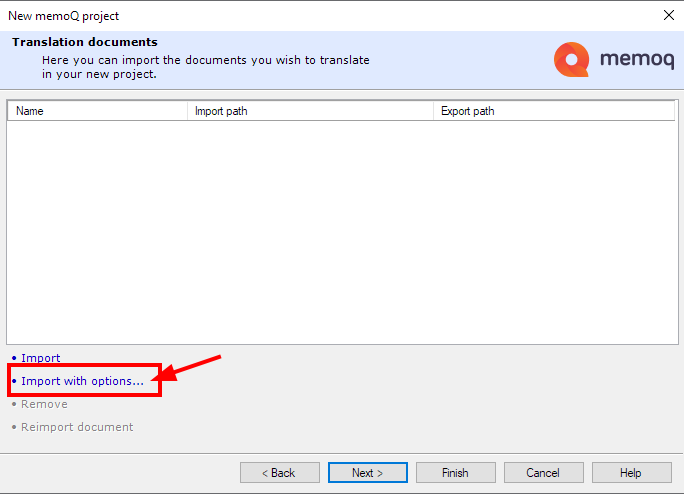
На этом этапе нужно выбрать «Import with options». Выберите документ с текстом из чертежа, затем измените фильтр и конфигурацию для файла.
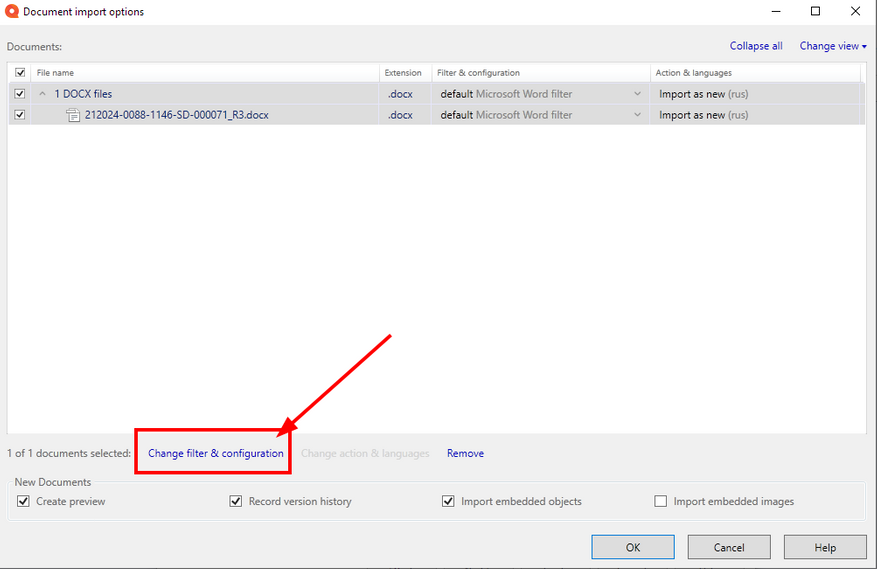
В открывшемся окне из списка фильтров выберите «Cascading filter».

Не изменяйте настройки, нажмите ОК о всех окнах, дождитесь завершения импорта, нажмите далее, проведите все обычные настройки проекта и переходите к переводу.
Процедура немного муторная, но чтобы не повторять её каждый раз, вы можете создать шаблон проекта. Об этом я рассказывал в другом посте.
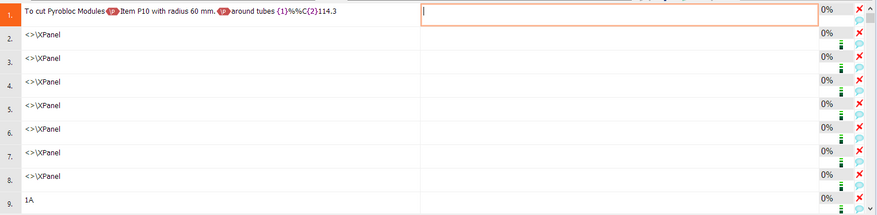
В документе будут встречаться теги, поэтому придётся следить за их соответствием, чтобы положение текста на чертеже не сбилось. Это небольшая плата за автоматизированный перевод чертежа, к тому же они быстро подставляются через клавишу Ctrl.
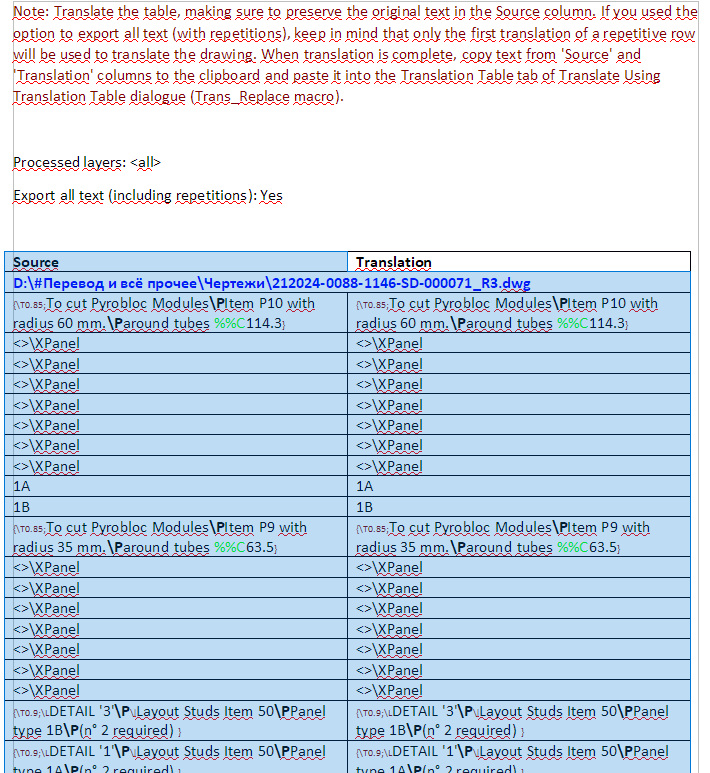
- Когда вы закончите перевод, просто экспортируйте файл обычным образом, а затем откройте его и скопируйте через Ctrl+C две колонки.
- Откройте чертёж в AutoCAD, снова запустите команду vbarun, но на этот раз выберите вторую строчку в списке.
- Появится немного другое окно, в которое нужно вставить всё, что вы скопировали. Просто поставьте галочки напротив нужных слоёв, поместите курсор в пустое поле и нажмите Ctrl+V, а затем «Старт».
- Весь переведённый текст заменится, а вам останется только немного подредактировать руками тут и там.
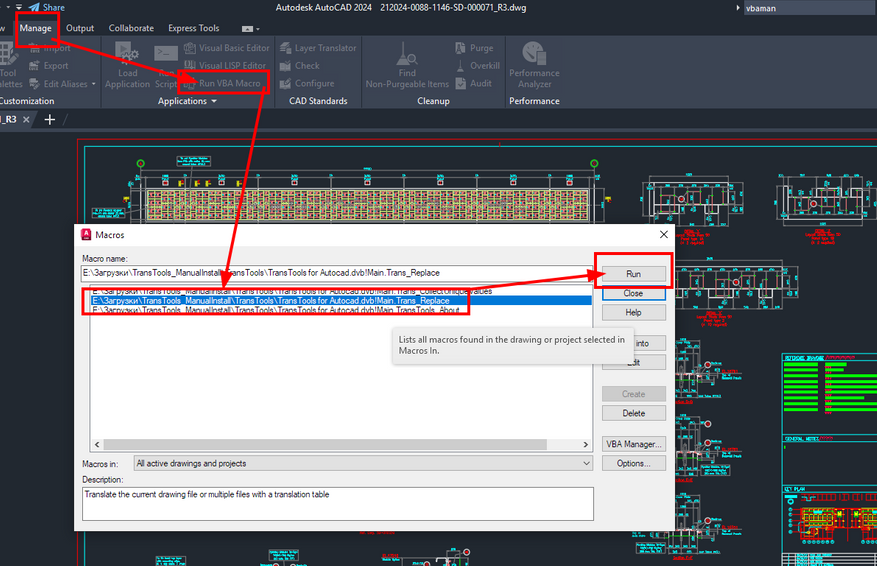
Как видите, процесс кажется довольно сложным, но в итоге всё оказывается не так и запутанно, особенно, когда есть инструкция. К тому же, после первоначальной настройки всё, что вы будете делать — это использовать команду vbarun в AutoCAD и создавать проект в memoQ с использованием фильтра. Когда у вас соберётся более-менее крупная база переводов чертежей, особенно от одного заказчика, вы сможете переводить их буквально за минуты. ТМ заполнит большую часть, а вам останется совсем немного. Заказчики будут довольны, вы будете не менее довольны.
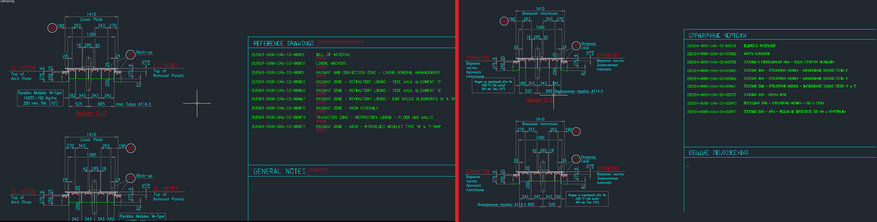
На этом я заканчиваю статью. Надеюсь, материал оказался вам полезен. Спекуляции на тему того, как это сложно и бессмысленно, я ожидаю увидеть в комментариях ниже, там же вы можете поблагодарить меня за старания (вряд ли) или оскорбить (скорей всего). До встречи!
P.S.
Бонус для дочитавших до конца. За время работы переводчиком я составил небольшой глоссарий чертёжных сокращений. Глоссарий англо-русский и совсем маленький, но вы всё равно можете им воспользоваться.











4 комментария
Добавить комментарий
1) при установке Transtools, возможно, я не нажал на Always load или он этого вообще не спрашивал. Теперь при каждом новом открытии Autocad VBA теряется и его надо грузить заново. В принципе, не проблема, но было бы удобно, если бы он сохранялся. Не могу найти, где это можно было бы настроить. Не подскажете?
2) не знаете ли, будет это все работать на версии Autocad 2024 LT. Разница в цене лицензии ощутимая.
2. Должно работать без проблем.
Добавить комментарий